Bicep 설치
시작하려면 Bicep CLI 또는 Visual Studio Code 확장설치합니다. 둘 다 설치하면 훌륭한 제작 환경을 제공할 수 있습니다.
VS Code 확장 설치
이 확장은 언어 지원, IntelliSense 및 Linting 지원을 제공합니다.
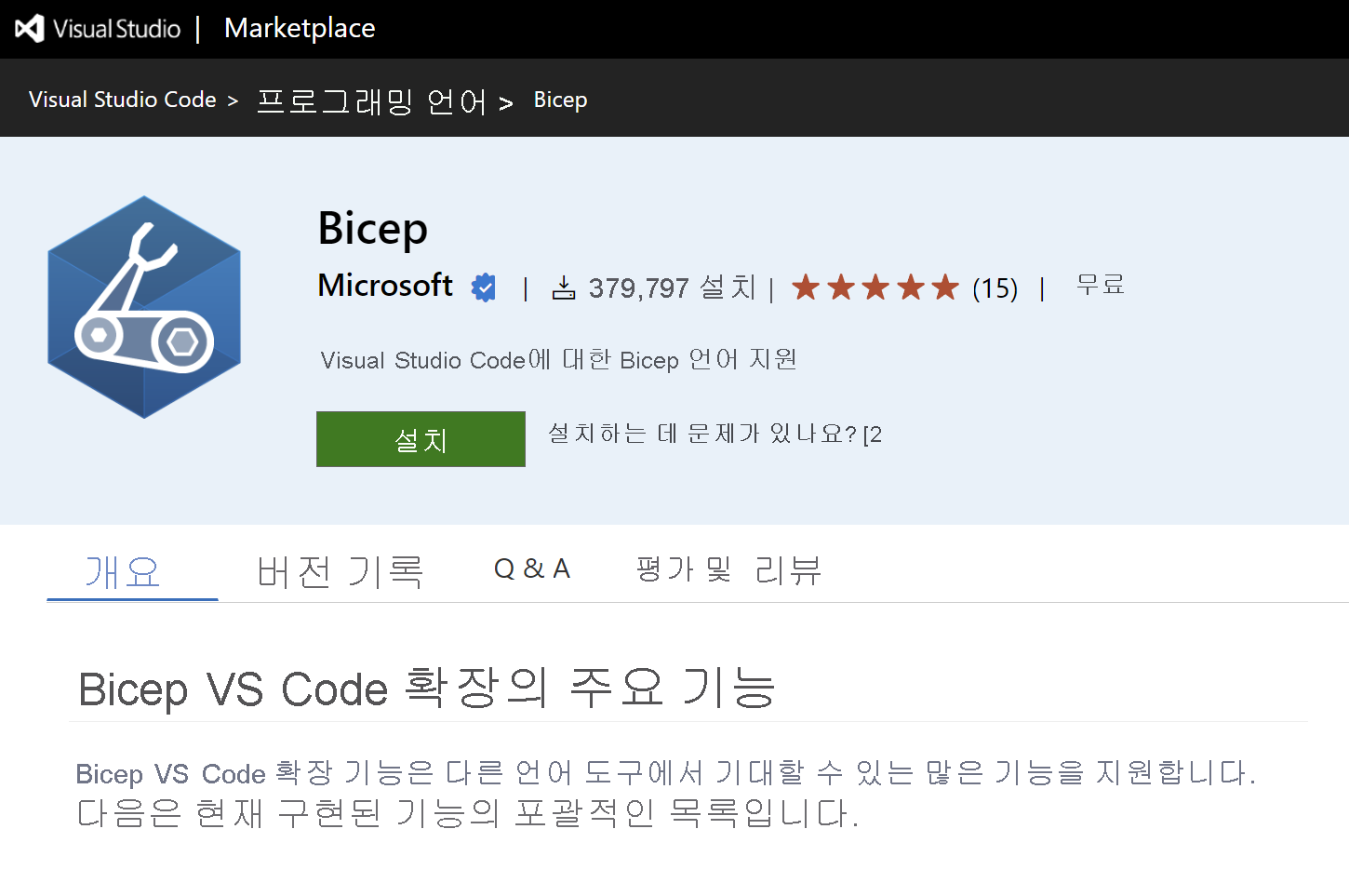
설치했는지 확인하려면 .bicep 확장 프로그램을 사용하여 파일을 만들고 VS Code의 오른쪽 아래 모서리에서 언어 모드가 변경되는 것을 확인합니다.
Bicep CLI 설치
Bicep CLI를 설치하려면 Azure CLI 버전 2.20.0 이상이 설치되어 있어야 합니다. 준비가 되면 설치 명령을 실행합니다.
az bicep install
az bicep upgrade, 실행하고 설치 유효성을 검사하기 위해 az bicep version사용하여 Bicep CLI를 업그레이드할 수 있습니다.
Azure CLI는 플랫폼 간이므로 Windows, macOS 및 Linux에 대한 설치를 의도적으로 중단하지 않도록 했으며 단계는 동일합니다.
수동 설치
Azure CLI가 설치되어 있지 않지만 여전히 Bicep CLI를 사용하려는 경우 수동으로 설치할 수 있습니다.
Windows
Chocolatey 또는 Winget을 사용하여 Bicep CLI를 설치할 수 있습니다.
choco install bicep
winget install -e --id Microsoft.Bicep
bicep --help

Linux
Linux에 Bicep CLI를 수동으로 설치하려면 아래 스크립트를 사용합니다.
curl -Lo bicep https://github.com/Azure/bicep/releases/latest/download/bicep-linux-x64
chmod +x ./bicep
sudo mv ./bicep /usr/local/bin/bicep
bicep --help
macOS
macOS의 경우 Linux용 homebrew 또는 이전 스크립트를 사용합니다.
brew tap azure/bicep
brew install bicep
bicep --version
설치 문제 해결
설치 중에 오류 또는 문제가 발생한 경우 Azure Bicep 설명서의 문제 해결 가이드를 방문해야 합니다.
다음 단계
다음 단원에서는 첫 번째 Bicep 템플릿을 만들고 Azure에 배포합니다.